本篇文章主要实现在纯html+css+原生js的情况下使用element-ui组件,echarts图表来丰富自己的网页,快速开发。
目录
一、使用element-ui组件
1.引入CDN:
2.创建app,导入组件
3.加入组件测试效果
二、使用echarts表格
1.引入链接
2.创建一个js文件,引入js文件
3.运行查看表格情况
一、使用element-ui组件
1.引入CDN:
两个CDN:element-ui的还有Vue的
element-ui的地址:组件 | Element
Vue的地址:安装 — Vue.js (vuejs.org)
echarts地址:Apache ECharts

<!-- 引入样式 --> <link rel="stylesheet" href="https://unpkg.com/element-ui/lib/theme-chalk/index.css"> <!-- 引入组件库 --> <script src="https://unpkg.com/element-ui/lib/index.js"></script>
然后将这两个放入自己的项目中,例如:
!!!这里特别注意链接的位置,样式链接实在<head>标签里面,组件标签是在<body>外面

然后进入Vue官网:安装 — Vue.js (vuejs.org)

这里有两个版本可以选择:新手建议使用第一个学习版的会有错误提示。开发版的没有提示信息,但也有其他好处,根据自己需求,都可以使用。
然后将链接放入自己刚刚的网页代码中

2.创建app,导入组件
在下方创建一个<script>创建一个app实例,同时在<body>中创建与之对应的id为app的div盒子

3.加入组件测试效果
回到element-ui:组件 | Element

我们尝试添加一个button点击图中展开代码,复制即可,放到我们创建的div中。


然后再浏览器打开查看效果, 这样我们就成功引入button组件了。
element-ui提供了很多组件,大家可以各取所需,直接拿来用,加快自己的页面搭建速度。

二、使用echarts表格
1.引入链接,放入<head>标签即可。
<script src="https://cdn.staticfile.org/echarts/4.3.0/echarts.min.js"></script>
 2.创建容器,引入代码
2.创建容器,引入代码
1.创建一个div盒子,id为main(和表中的id一样)。
然后进入echarts的官网Apache ECharts,然后我们点击所有示例,选择一个表格


然后选择一个表格,将代码复制

2.创建一个js文件,将表格的代码粘贴进去,记得在页面位置引入js文件,可以参考图‘容器创建’。

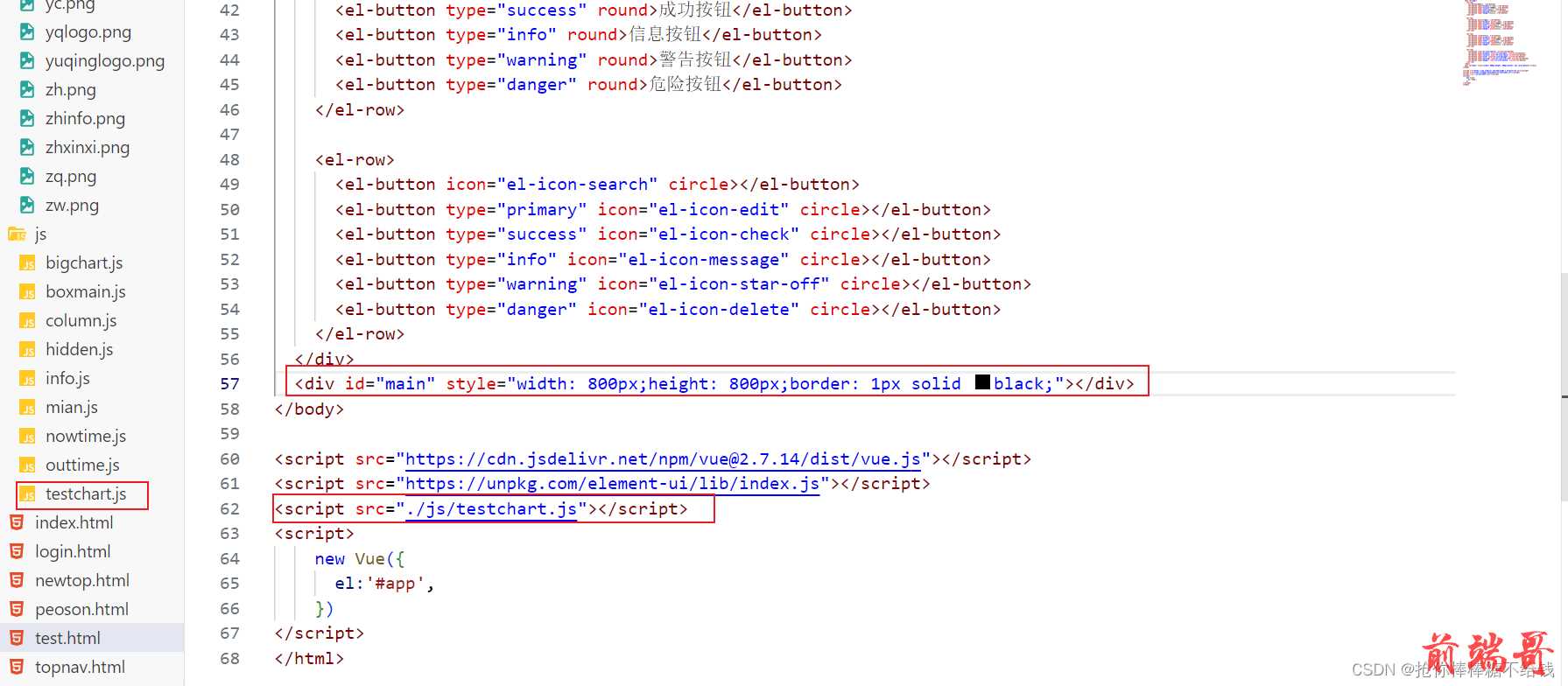
3.运行查看表格情况

如果有其他问题欢迎评论区提出。

